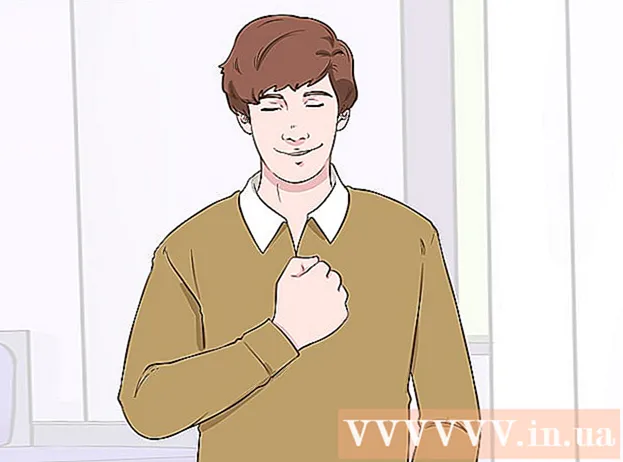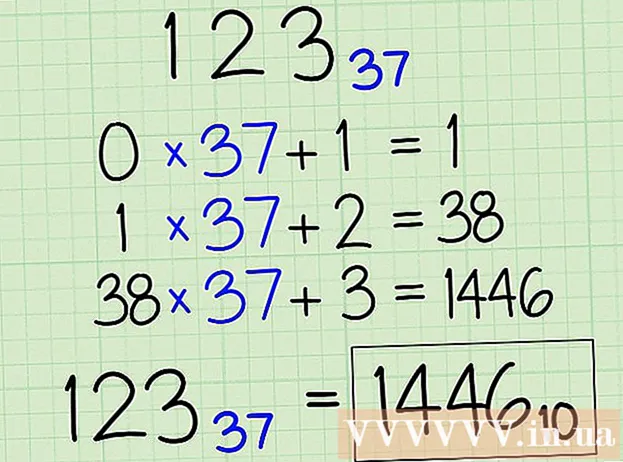Автор:
Louise Ward
Дата Створення:
5 Лютий 2021
Дата Оновлення:
1 Липня 2024

Зміст
Ця wikiHow вчить вас, як відкрити Провідник на комп’ютері Windows. У Windows 8 і 10 додаток називається «Провідник файлів», а в Windows 7 і Vista - «Провідник Windows».
Кроки
Спосіб 1 із 2: У Windows 8 та 10
. Клацніть логотип Windows у нижньому лівому куті екрана або натисніть клавішу ⊞ Виграй.
- У Windows 8 наведіть вказівник миші на правий верхній кут екрана, а потім клацніть піктограму лупи.

Провідник файлів. Ця програма у формі папки з’явиться у верхній частині вікна «Пуск». Відкриється Провідник файлів.- Коли File Explorer відкриється, ви можете "закріпити" програму на панелі завдань, щоб запустити Провідник лише одним клацанням миші. Клацніть правою кнопкою миші на піктограмі Провідника файлів
внизу екрана, а потім натисніть Закріпити на панелі завдань (Закріпити на панелі завдань).
- Коли File Explorer відкриється, ви можете "закріпити" програму на панелі завдань, щоб запустити Провідник лише одним клацанням миші. Клацніть правою кнопкою миші на піктограмі Провідника файлів

на панелі завдань.- Натисніть ⊞ Виграй+Е.
- Клацніть правою кнопкою миші Перейдіть до Пуск
і вибрати Провідник файлів.
- Натисніть кнопку Пуск

, потім натисніть на піктограму у формі папки
лівий бік. реклама
реклама
Спосіб 2 з 2: У Windows 7 та Vista
. Клацніть логотип Windows у нижньому лівому куті екрана або натисніть клавішу ⊞ Виграй.
Провідник Windows. Ця програма у формі папки з’явиться у верхній частині вікна «Пуск». Відкриється Провідник Windows.
- Коли Windows Explorer відкриється, ви можете "закріпити" програму на панелі завдань, щоб запустити Провідник Windows одним клацанням миші. Клацніть правою кнопкою миші Значок Провідника Windows
внизу екрана, а потім натисніть Закріпити на панелі завдань.
- Коли Windows Explorer відкриється, ви можете "закріпити" програму на панелі завдань, щоб запустити Провідник Windows одним клацанням миші. Клацніть правою кнопкою миші Значок Провідника Windows
, а потім клацніть Комп'ютер. реклама
реклама